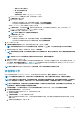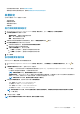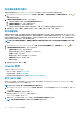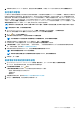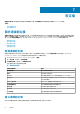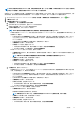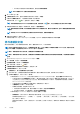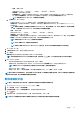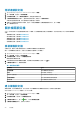Users Guide
▪ 若不執行任何檢查且不儲存主機憑證,請勿選取啟用憑證檢查。
註: OMSA 認證與 ESXi 主機所使用的認證相同。
4. 按一下 Next (下一步)。
5. 在選取主機對話方塊中,選取此連線設定檔的主機,然後按一下確定。
6. 必要時可在關聯主機頁面上,為連線設定檔新增一或多個主機。
若要新增主機,按一下
圖示,選取主機,然後按一下確定。
註: 如果您選取的是執行 ESXi 6.5 或更新版本的主機,請務必按一下 圖示,以在所有這些主機上啟用 WBEM 服務。
7. 若要測試連線設定檔,請選取一或多個主機,然後按一下測試連線圖示。
註: 這個步驟並非必要步驟,其目的是驗證主機和 iDRAC 認證是否正確。雖然不是必要步驟,但 Dell 還是建議您測試連線設
定檔。
註: 如果執行 ESXi 6.5 或更新版本的主機沒有啟用 WBEM 服務,測試連線便會失敗。
8. 若要完成設定檔建立,請按下一步。
如果是不具備 iDRAC Express 或 Enterprise 卡的伺服器,則 iDRAC 測試連線結果會顯示此系統不適用。
修改連線設定檔
建立連線設定檔後,您可以編輯設定檔名稱、說明、關聯主機和 iDRAC,以及主機認證。
註: 在進行此程序時所列出的 vCenter,是使用相同的單一登入 (SSO) 所驗證。如果您無法檢視 vCenter 主機,可能它是以其
他 SSO 所驗證,或是您所用的 VMware vCenter 是 5.5 以前的版本。
註: 清查、保固或部署工作正在執行時,請確定您未更新連線設定檔。
註: 清查、保固或部署工作正在執行時,請確定您未將與連線設定檔具有關聯的主機移至其他連線設定檔,或從連線設定檔移除
主機。
1. 在 OpenManage Integration for VMware vCenter 中按一下管理。
2. 按一下設定檔,然後按一下認證設定檔。
3. 展開認證設定檔,然後按一下連線設定檔。
4. 選取一個設定檔,然後按一下
圖示。
5. 在連線設定檔視窗的歡迎標籤中閱讀資訊,然後按下一步。
6. 在名稱及認證標籤中,執行下列步驟:
a. 在設定檔底下,輸入設定檔名稱和選填的說明。
b. 在 vCenter 底下,檢視這個連線設定檔的關聯主機。關於主機顯示於此的原因,請參閱上方的注意事項。
c. 在 iDRAC 認證底下,執行以下其中一個步驟:
• 如果您要使用 Active Directory,而且已經設定並啟用 Active Directory 的 iDRAC 帳戶,請選取使用 Active Directory。
○ 在 Active Directory 使用者名稱文字方塊中,輸入使用者名稱。請以下列其中一種格式輸入使用者名稱:網域\使用
者名稱或網域/使用者名稱或使用者名稱@網域。使用者名稱限制為 256 個字元。有關使用者名稱的限制,請參閱
Microsoft Active Directory 說明文件。
○ 在 Active Directory 密碼文字方塊輸入密碼。密碼限制為 127 個字元。
○ 在確認密碼文字方塊中,再次輸入密碼。
○ 若要執行憑證檢查,請選擇下列其中一項:
▪ 若要在所有未來連線時下載、儲存並驗證 iDRAC 憑證,請選取啟用憑證檢查。
▪ 若不執行任何檢查,且不儲存憑證,請勿選取啟用憑證檢查。
• 如果不要透過 Active Directory 來設定 iDRAC 認證,請輸入以下資訊:
○ 使用者名稱 — 請以下列其中一種格式輸入使用者名稱:網域\使用者名稱或網域@使用者名稱。
使用者名稱接受以下字元:/ (正斜線)、&、\ (反斜線)、. (英文句點)、" (英文引號)、@ (小老鼠符號)、% (百分比符
號) (上限為 127 個字元)。
網域可包含英數字元,例如 - (破折號) 和 . (英文句點) (上限為 254 個字元)。網域的第一個和最後一個字元必須為英
數字元。
38 設定檔